Windows - Onde o Usuário Logou ou está Logado?
É comum encontrar o nome do último usuário se utilizou o computador na tela de login, mas será que realmente o usuário que esta aparcendo na tela foi o último a utilzá-lo?
Bom neste passo a passo eu mostro como realizar esta alteração via Regedit.
Cenário:
Para facilitar o entendimento montei o cenário abaixo onde o objetivo é localizar onde os usuário 100SECURITY\marcos logou ou esta logado.

Opção 01 – PsLoggedon
01 - Passo
Utilizando a ferramenta PsLoggedon.exe da SysInternals você pode saber quais usuários estão logados em um determinado host.
Após descompactar o arquivo PSTools.zip entre no diretório PsTools e execute o comando:
Windowscd PsTools PsLoggedon.exe -x \\SRV-2008

Resultado:
Os usuários abaixo estão logados no servidor SRV-2008:
- SRV-2008\Administrator
- 100SECURITY\marcos
Opção 02 – qwinsta e rwinsta
01 - Passo
Você pode utilizar o comando responsável por exibir as informações sobre as sessões dos serviços de Área de Trabalho Remota: qwinsta.
Execute o comando qwinsta seguido do parâmetro /SERVER:
qwinsta /SERVER:SRV-2008

Resultado:
São exibidas as sessões remotas que estão ativas no servidor SRV-2008:

02 - Passo
Caso você queira finalizar uma das sessões ativas basta utilizar o ID da sessão.
Execute o comando rwinsta.
Windowsrwinsta 1 /SERVER:SRV-2008
ID 1 – Corresponde ao usuário Administrator.
Em seguida execute o comando qwinsta novamente para certificar que a sessão foi finalizada.

Confirmando no servidor: SRV-2008:

Opção 03 – Active Directory | EventViewer | PowerShell
Quando um usuário loga no domínio o acesso é registrado no evento nº4624 do log Security e através deste evento é possível identificar qual o ip do computador que o usuário esta ou estava utilizando no momento deste logon.
01 - Passo
Dentro do servidor do Active Directory no exemplo DC-2012 acesse o Event Viewer > Windows Logs > Security e clique na coluna EventID para filtrar todos os eventos, em seguida localize o evento 4624.

02 - Passo
Escolha uma data e de um duplo clique no evento 4624 para visualizar todo seu conteúdo.
Observe as linhas:
Account Name: marcos – Exibe o usuário que se logon no domínio.
Source Network Address: 192.168.1.201 – Informa em qual host o usuário marcos se logon, este IP refere-se ao servidor SRV-2008.

03 - Passo
Utilizando o PowerShell você pode extrair todos os logons realizados pelo usuário marcos, basta executar o script abaixo:
Crie a pasta auditoria para centralizar os relatórios.
Windows
cd .\auditoria
Get-EventLog -LogName Security -InstanceID 4624 | Where {$_.Message -match "Account Name:\s+marcos"}
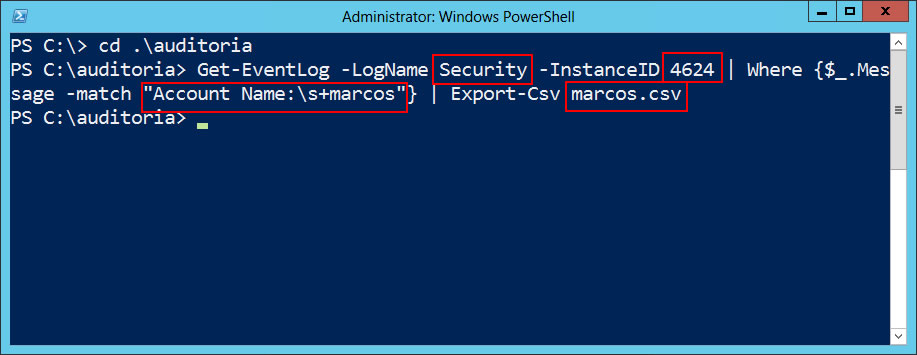
Resultado:
Mostra que o usuário marcos se logou no domínio através do host 192.168.1.201.

Opção 04 – Relatório de Conexões RDP em um Servidor
Este script em PowerShell vai ajudá-lo a identificar todos os Logon/Logoff que foram realizados em um ou mais servidores incluindo o computador que foi utilizado para o acesso.
01 - Passo
Realize o download do script: clique aqui em seguida execute-o.
Windowscd .\auditoria .\relatorio_rdp.ps1

Resultado:
A data esta no formato americano mas você pode customizar o script como quiser.




 São Paulo/SP
São Paulo/SP




